Cet article vous montrera comment convertir et transformer des fichiers audio et des vidéos YouTube en PDF de partition avec les différentes applications Klangio.
Continuez à lire ou regardez la vidéo YouTube :
Étape 1 : choisissez une application Klangio #
Avant de commencer, assurez-vous d’utiliser la bonne application, consultez ce guide si vous avez besoin d’aide.
- Klangio Transcription Studio : transcrivez de la musique avec plusieurs instruments.
- Piano2Notes : Transcrire de la musique pour piano
- Guitar2Tabs : Transcrire de la musique pour guitare
- Sing2Notes : Transcrire du chant
- Drum2Notes : Transcrire de la batterie
- Melody Scanner : Convertir des chansons complètes en mélodies et accords ou arrangements.
Veuillez noter que toutes les applications sont disponibles pour votre navigateur et votre téléphone. Les applications mobiles vous permettent également d’enregistrer votre musique directement dans l’application.
Si vous avez déjà une partition et que vous souhaitez la numériser, pour la lire et l’éditer, essayez Scan2Notes.
Étape 2 : téléchargez le fichier audio, collez un lien YouTube ou enregistrez votre instrument #

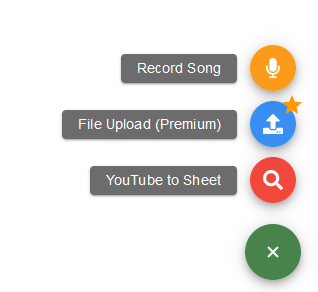
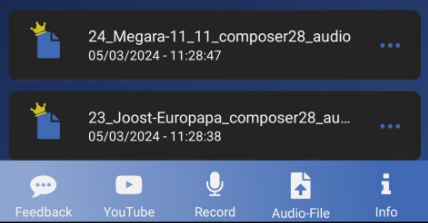
Suivez maintenant le processus de transcription de l’application. Glissez et déposez simplement le fichier audio dans la zone dédiée, collez un lien YouTube de musique, ou enregistrez votre instrument directement dans l’application. Assurez-vous de choisir le bon mode lors de l’utilisation de Melody Scanner.
Étape 3 : transcrivez le fichier audio #

Suivez simplement les fenêtres de dialogue de l’Assistant de transcription. Vous pouvez en apprendre davantage sur les paramètres supplémentaires dans ce guide.
Étape 4 : visualisez la transcription et téléchargez le fichier MIDI #
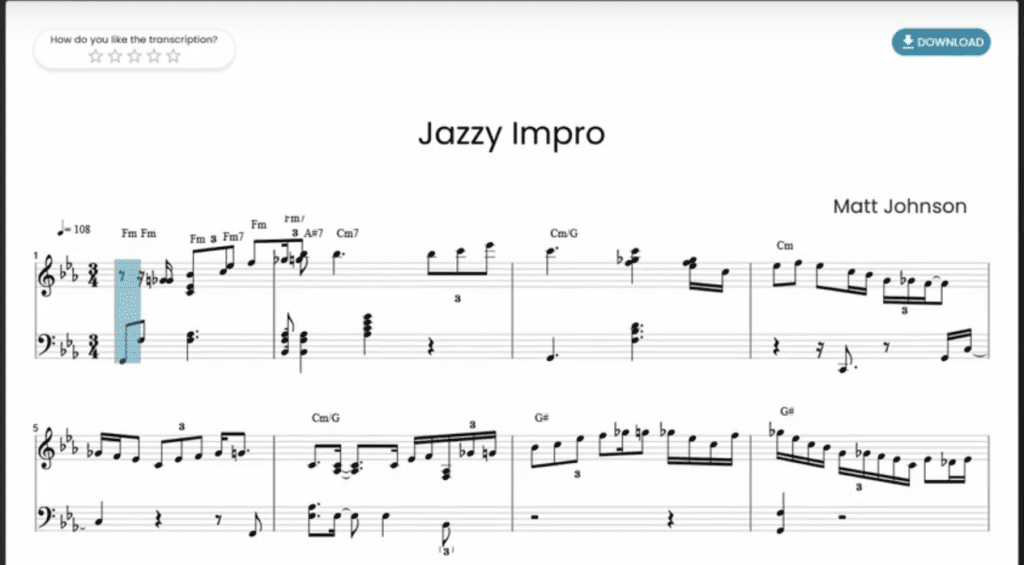
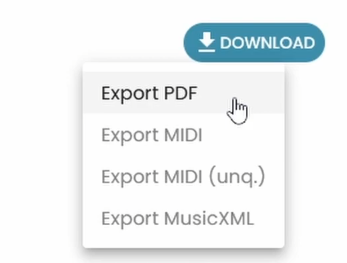
Vous pouvez maintenant voir votre transcription dans la visionneuse de transcription. Dans le coin supérieur droit de la transcription, vous avez la possibilité de télécharger la transcription dans différents formats. Choisissez « Exporter PDF ». Vous pouvez télécharger gratuitement la feuille de la transcription de démonstration, ou passer à une transcription complète pour télécharger toute la partition.
Étape 5 : ouvrir le fichier PDF #
La plupart des navigateurs internet sont capables de lire les fichiers PDF de nos jours. Si vous ne pouvez toujours pas l’ouvrir, vous pouvez télécharger et utiliser le lecteur Adobe gratuit. Notez qu’un fichier PDF est un format non-éditable. Si vous cherchez une partition que vous pouvez éditer par la suite, consultez notre guide MusicXML.
N’hésitez pas à consulter les autres articles de notre centre d’aide, si vous avez des questions sur la façon de convertir l’audio et YouTube en fichiers de partition PDF.




